CAD中怎样标注角度
发布时间:2017-03-21 14:46
CAD广泛应用于建筑,机械,电子等领域。 它主要的可以绘制二维图形,三维图形,标注尺寸,渲染及打印输出等,那么在CAD中怎么标注角度呢?下面小编给你们整理了一些方法步骤,希望对你们有帮助。
在CAD中标注角度方法/步骤:
执行【DIMANGULAR】命令,或在AutoCAD2013工具栏中选择“标注”-“角度”按钮,如图所示。
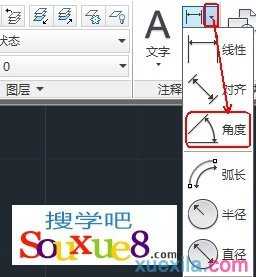
AutoCAD2013命令提示:

此时可以标注圆弧的包含角、圆上某一段圆弧的包含角、两条不平行直线之间的夹角或根据给定的3点标注角度。
1.标注圆弧的包含角:
在提示下选择圆弧。


AutoCAD2013命令提示:

如果在该提示下直接移动鼠标确定标注弧线的位置,AutoCAD2013会按实际测量值标注出圆弧的包含角,如图所示。

提示:角度标注中,当通过“多行文字”或“文字”选项重新确定尺寸文字时,只有给新输入的尺寸文字加上后缀“%%D”(不区分大小写),才会使标注出的角度尺寸有度符号(°)。
2.标注圆上某段圆弧的包含角:
执行【DIMANGULAR】命令,AutoCAD2013命令提示:

在此提示下选择圆。

AutoCAD2013命令提示:

在此提示下确定另一点作为角的第二个端点。

AutoCAD2013命令提示:

移动鼠标到合适位置,单击鼠标左键确定标注,AutoCAD2013标注出角度值。

3.标注两条不平行直线的夹角:
标注两条不平行直线的夹角标注方法与线性标注方法一样,不再详解,如图所示。
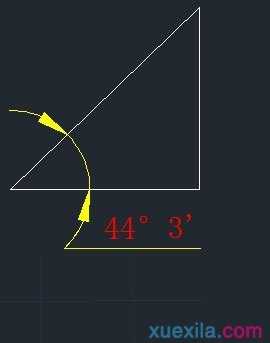
4.根据3个点标注角度:
执行【DIMANGULAR】命令后,在提示下直接按【Enter】回车键

AutoCAD2013命令提示:
确定角的顶点。

确定角的第一个端点。

确定角的第二个端点。



CAD中怎样标注角度的评论条评论